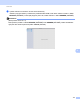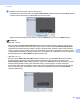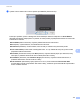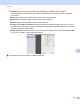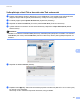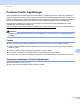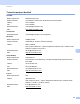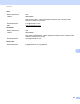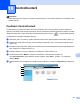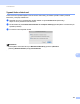Software User's Guide
Table Of Contents
- Příručka uživatele programů
- Použitelné modely
- Definice poznámek
- Kompilace a publikování
- DŮLEŽITÉ UPOZORNĚNÍ
- Obsah
- Oddíl I: Ovládací klávesy tiskárny
- Oddíl II: Windows®
- 2 Tisk
- Použití ovladače tiskárny Brother
- Tisk dokumentu
- Duplexní (oboustranný) tisk
- Současné skenování, tisk a faxování
- Nastavení ovladače tiskárny
- Přístup k nastavení ovladače tiskárny
- Záložka Základní
- Záložka Pokročilé
- Záložka Profily tisku
- Podpora
- Záložka Příslušenství
- Záložka Porty
- Funkce ovladače tiskárny BR-Script3 (emulace jazyka PostScript® 3™)
- Status Monitor
- 3 Skenování
- Skenování dokumentu pomocí ovladače TWAIN
- Skenování dokumentu pomocí ovladače WIA
- Skenování dokumentu při použití ovladače WIA (uživatelé aplikace Windows Photo Gallery a Windows Fax a skenování)
- Použití Nuance™ PaperPort™ 12SE
- 4 ControlCenter4
- Souhrn
- Používání ControlCenter4 v domácím režimu
- Záložka Skenování
- Záložka PC-FAX (Pro modely MFC)
- Záložka Nastavení zařízení
- Záložka Podpora
- Používání ControlCenter4 v pokročilém režimu
- Záložka Skenování
- Záložka PC kopírování
- Záložka PC-FAX (Pro modely MFC)
- Záložka Nastavení zařízení
- Záložka Podpora
- Záložka Vlastní
- Rychlý odkaz na operaci skenování
- Změna nastavení klávesy skenování pro Skenování do PC
- 5 Vzdálená instalace (pro modely MFC)
- 6 Software Brother PC-FAX (Pro modely MFC)
- 7 Nastavení brány firewall (pouze pro síťové uživatele)
- 2 Tisk
- Oddíl III: Apple Macintosh
- 8 Tisk a faxování
- 9 Skenování
- 10 ControlCenter2
- 11 Vzdálená instalace (pro modely MFC)
- Oddíl IV: Použití tlačítka skenování
- 12 Skenování (pro uživatele USB kabelu)
- 13 Síťové skenování (pro síťové uživatele)
- Před používáním síťového skenování
- Použití tlačítka skenování v síti
- Skenování do e-mailu
- Skenování do e-mailu (e-mailový server, Pro DCP-8250DN, MFC-8910DW a MFC-8950DW(T): standard, MFC-8510DN a MFC-8520DN: k dispozici ke stažení)
- Skenování do obrázku
- Skenování do OCR
- Skenování do souboru
- Skenování do FTP
- Skenovat do sítě (Windows®)
- Jak nastavit nové výchozí hodnoty pro velikost souboru (Skenování do e-mailu (e-mailový server), FTP a síť, pro 5-řádkové LCD modely)
- Jak nastavit nové výchozí hodnoty pro funkci Skenovat do e-mailu (e-mailový server, pro DCP-8250DN a MFC-8950DW(T))
- Použití Web Services pro skenování v síti (Windows Vista® SP2 nebo vyšší a Windows® 7)
- Rejstřík
174
Skenování
9
d Umístěte dokument do ADF nebo na sklo skeneru.
Pokud dokument umístíte do ADF, vyberte Document Feeder (Podavač dokumentů) pro Mode (Režim)
a velikost vašeho dokumentu pro Scan Size (Formát skenování).
Jestliže dokument položíte na sklo skeneru, vyberte Flatbed (Plochý skener) pro Mode (Režim).
Poznámka
• (Mac OS X 10.6.x)
Pokud nebude pole Detect Separate Items (Rozpoznat samostatné položky) zatržené, dokument se
naskenuje jako jedna položka a uloží se jako jeden soubor. Pokud bude pole Detect Separate Items
(Rozpoznat samostatné položky) zatržené, program detekuje každý obrázek a uloží je jako jednotlivé
soubory. Pokud program neořízne dokumenty automaticky podle vašeho požadavku, můžete tak učinit
ručně přetažením ukazatelu myši přes tu část, kterou chcete skenovat, z dialogového okna, do kterého se
dostanete klepnutím na Show Details (Zobrazit podrobnosti).
• (Mac OS X 10.7.x)
Když je vybráno Detect Enclosing Box (Najít ohraničující box) pro Scan Size (Rozměr skenování),
dokument bude naskenovaný jako jedna položka a uložen jako jeden soubor. Pokud bude pole
Detect Separate Items (Najít oddělené položky) vybráno pro Scan Size (Rozměr skenování), program
detekuje každý obrázek a uloží je jako jednotlivé soubory. Pokud program neořízne dokumenty
automaticky podle vašeho požadavku, můžete tak učinit ručně přetažením ukazatelu myši přes tu část,
kterou chcete skenovat, z dialogového okna, do kterého se dostanete klepnutím na Show Details
(Zobrazit podrobnosti).